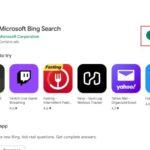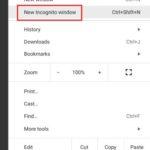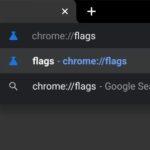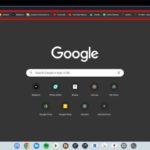За последние несколько лет Google проделал огромную работу по улучшению Chrome OS и внедрил столь необходимую функциональность класса настольных компьютеров. Например, Chromebook теперь поставляется с функцией истории буфера обмена, которая позволяет вставлять несколько скопированных элементов. Кроме того, в Chromebook есть встроенный инструмент для записи экрана. Как и Windows и Mac, Chrome OS также поддерживает эмодзи. Фактически, клавиатура Chromebook для смайликов была значительно улучшена и теперь поддерживает каомодзи, валюты, символы и многое другое. Итак, в этом руководстве мы объясним, как найти и использовать смайлики на вашем Chromebook.
Содержание
Используйте эмодзи на Chromebook (2022 г.)
Мы включили три способа использования эмодзи на Chromebook, в том числе простой способ для устройств с сенсорным экраном Chrome OS. Тем не менее, давайте погрузимся!
Введите смайлики на Chromebook с помощью сочетания клавиш
Лучший и самый простой способ использовать смайлики на Chromebook — нажать сочетание клавиш Chrome OS. Вот как это работает:
1. В Chrome OS 92 или более поздней версии вы можете использовать сочетание клавиш «Поиск (или Пуск) + Shift + Пробел», чтобы открыть клавиатуру эмодзи на Chromebook.
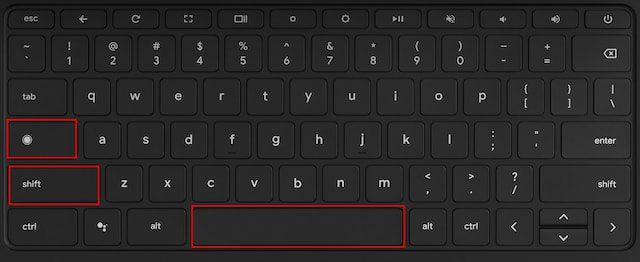
2. Откроется всплывающее окно со смайликами, в котором вы найдете все смайлики и смайлики, которые вы можете использовать на своем Chromebook.

3. Вы даже можете искать и быстро находить смайлики по вашему выбору.
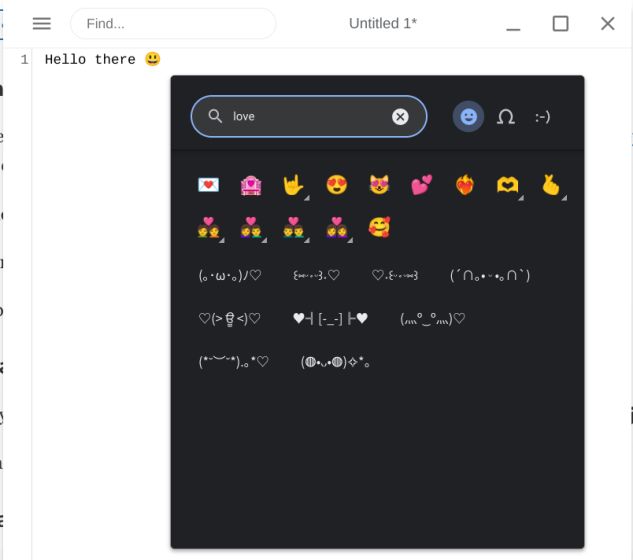
4. Кроме того, всплывающее окно со смайликами также поддерживает символы, флаги и каомодзи на Chromebook.
Используйте смайлики на Chromebook с сенсорной панелью
1. Помимо сочетания клавиш, вы можете щелкнуть правой кнопкой мыши на Chromebook, чтобы открыть контекстное меню в любом текстовом поле. Затем вам нужно выбрать «Эмодзи».
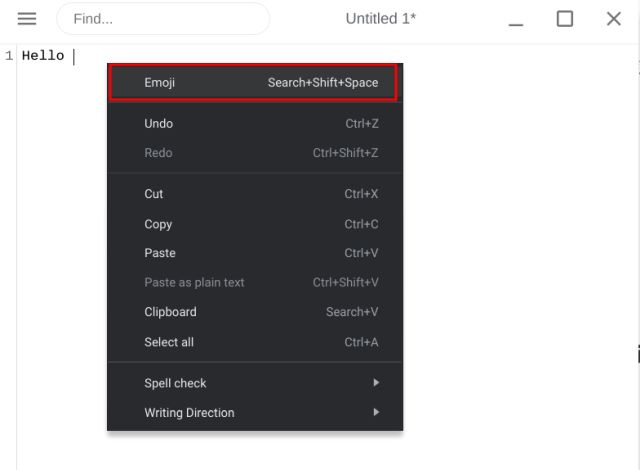
2. Это откроет клавиатуру смайликов на вашем Chromebook, что позволит вам легко выбрать или найти смайлик.
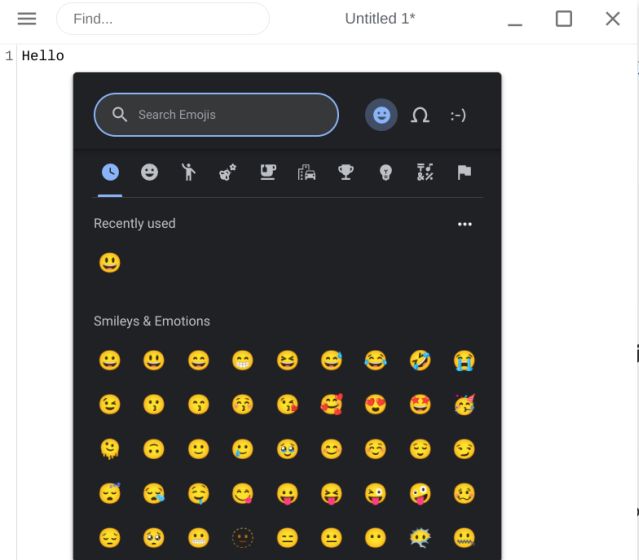
Как использовать смайлики на Chromebook с сенсорным экраном
Пользователи, у которых есть Chromebook с сенсорным экраном и которым нравится использовать свое устройство в качестве планшета, имеют более знакомый метод доступа к смайликам. Давайте посмотрим, что это такое:
1. Как и на своих смартфонах, пользователи Chromebook с сенсорным экраном могут вводить смайлики, нажимая значок смайлика на клавиатуре.
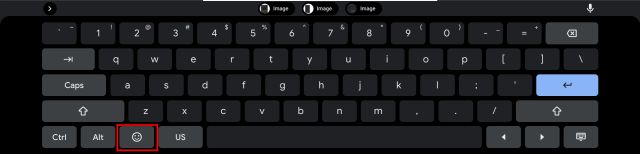
2. Вот так выглядит клавиатура с эмодзи на Chromebook с сенсорным экраном.

3. Если вам нужна экранная клавиатура в режиме ноутбука, вы можете щелкнуть значок «Настройки» (шестеренка) в меню «Быстрые настройки».
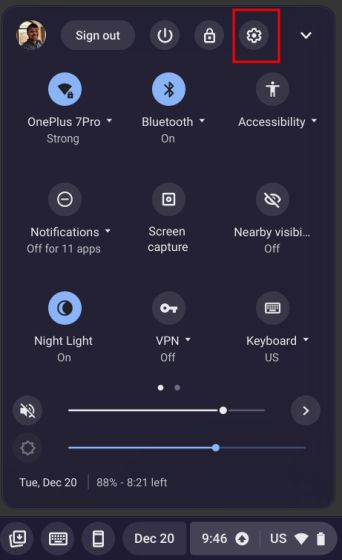
4. Найдите «экранную клавиатуру» в приложении «Настройки» и откройте его.
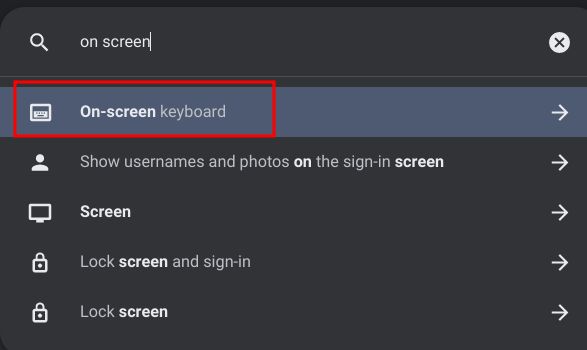
5. Теперь включите переключатель «Экранная клавиатура», чтобы включить эту функцию.
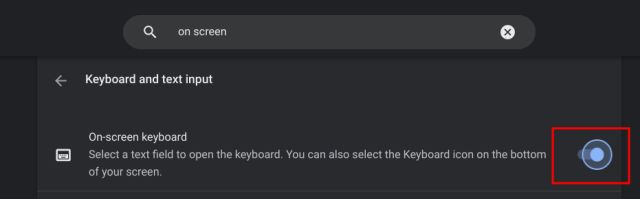
6. Вы найдете значок клавиатуры в правом нижнем углу полки Chrome OS. Щелкните значок, чтобы открыть экранную клавиатуру, и вы можете легко переключиться на клавиатуру эмодзи.
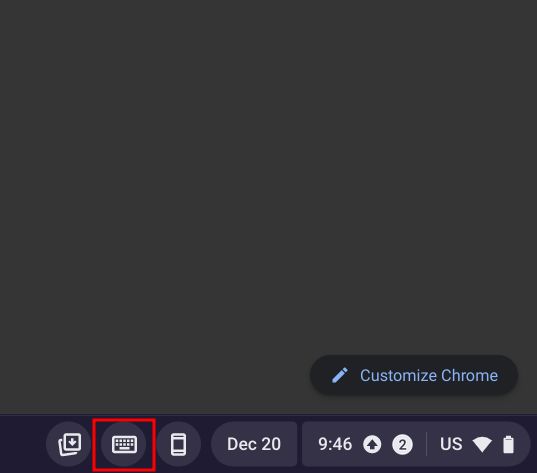
Введите смайлики на своем Chromebook просто так
Итак, это три простых способа ввести смайлики на Chromebook. Мне нравится тот факт, что Google не просто добавил смайлики, но также поддерживает каомодзи, валюты, символы, флаги и многое другое. Конечно, было бы лучше, если бы клавиатура Chrome OS имела интеграцию GIF, как приложение Gboard на Android. Однако, если вы хотите изменить обои Google на своем Chromebook, у нас есть подробное руководство по ссылке здесь. А чтобы узнать, как записывать экран Chromebook с помощью собственных или сторонних приложений, следуйте нашему пошаговому руководству. Наконец, если у вас есть какие-либо вопросы, сообщите нам об этом в разделе комментариев ниже.